
phpエディタZimoでwin11の右クリックメニューの設定を古い形式に戻す方法を紹介します。 win11では右クリックメニューのスタイルが変わりましたが、以前の見た目に戻したい場合は簡単な操作で行えます。次に、win11の右クリックメニューを古いスタイルに設定して、簡単にカスタマイズを実現する手順を詳しく紹介します。
Win11右クリックメニュー設定旧式操作方法
方法1
1.「winキーメンバー)」を押します。
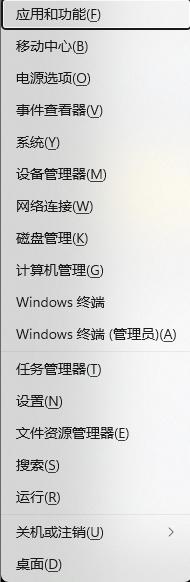
2. 黒いウィンドウが表示され、次のステートメントをそこにコピーします:
reg add “HKCU\Software\Classes\CLSID\{86ca1aa0- 34aa -4e8b-a509-50c905bae2a2}\InprocServer32" /f /ve
黒いウィンドウを直接右クリックしてこの文をコピーし、Enter キーを押すと、「操作は正常に完了しました」と表示されます。
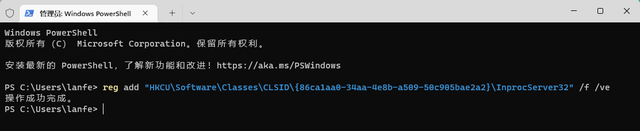
#3. 現時点では、右クリック メニューは Win10 に変更されていないため、有効にするにはコンピューターを再起動する必要があります。コンピュータを再起動したくない場合は、タスク マネージャーで「Windows エクスプローラー」を再起動してください。その後、マウスの右ボタンは再び通常どおりに使用できるようになります。
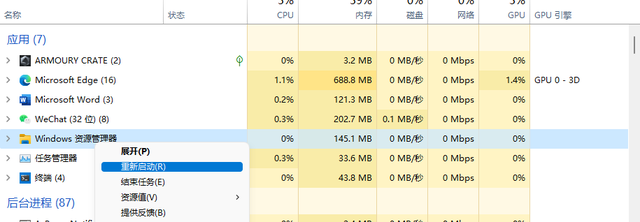
方法 2
1. まずキーボードのキーの組み合わせ「win r」を押して実行を開きます。
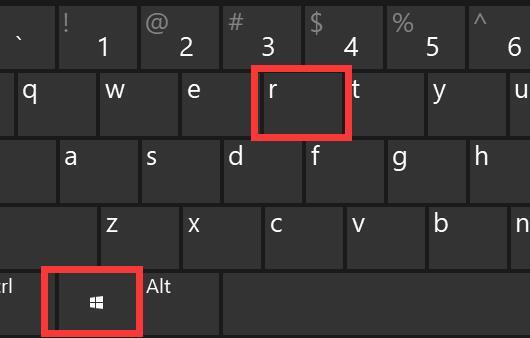
#2. 次に、「regedit」と入力して「OK」を押します。
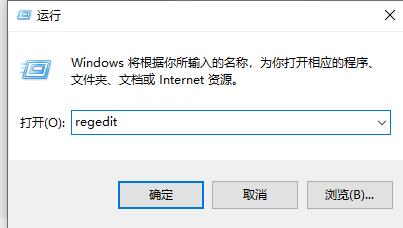
3. レジストリ エディターを開いた後、次のアドレスを上部アドレス バー「HKEY_LOCAL_MACHINE\SYSTEM\CurrentControlSet\Control\FeatureManagement\Overrides\4」に直接コピーします。
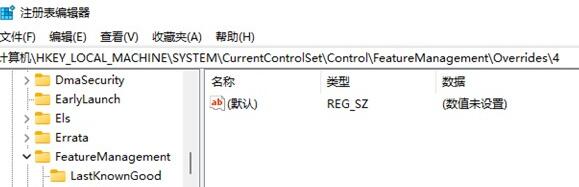
4. この場所を入力した後、「4」フォルダーを右クリックし、「586118283」という名前の「アイテム」を「作成」します。
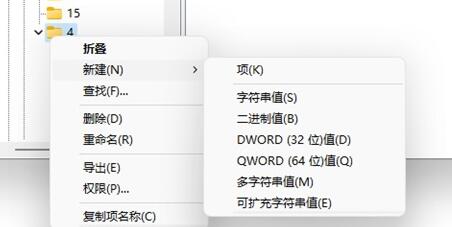
#5. 新規作成が完了したら、右側の空白部分を右クリックし、「新規」、「DWORD 値」を選択します。
6. 5 つの新しい値を作成し、それぞれ「EnabledState」、「EnabledStateOptions」、「Variant」、「VariantPayload」、「VariantPayloadKind」という名前を付けます。
7. 作成が完了したら、ダブルクリックして一つずつ開き、値を「0x00000001」「0x00000001」「0x00000000」「0x00000000」「0x00000000」に変更します。図に示すように。
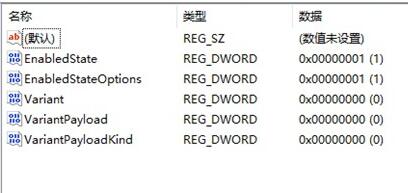
#8. 操作が完了したら、コンピューターを再起動すると、win11 の右マウス ボタンのオプションを変更できます。
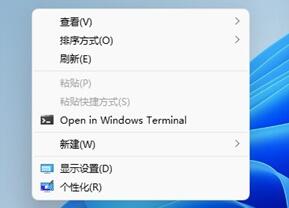
以上がwin11を右クリックして古い外観に戻すにはどうすればよいですか? win11の古いスタイルの右クリックメニューを設定する方法の詳細内容です。詳細については、PHP 中国語 Web サイトの他の関連記事を参照してください。